Používání režimu monitoru v aplikaci Externí monitor
Režim monitoru v aplikaci externího monitoru vám pomůže v následujících situacích:
- Využívání displeje zařízení s vysokým rozlišením jako displeje fotoaparátu.
- Zaostření na objekt přiblížením a oddálením pomocí sevření, resp. roztažení prstů.
- Nalezení toho nejlepšího osvětlení pro kontrolu v různých prostředích snímání pomocí funkce nastavení jasu.
- Expozici a ostření vstupního videa můžete zkontrolovat zobrazením informací o vlnovém průběhu, falešné barvě, zebře a obrysech.
- Můžete nahrát video, které sledujete v zařízení, a v případě potřeby ho použít jako zálohu.
Pokud používáte aplikaci externího monitoru, připojte k zařízení fotoaparát, který podporuje výstup HDMI nebo USB Video Class (UVC).
Poznámka
- Nastavení v režimu monitoru (např. úroveň jasu a orientace obrazovky) slouží pouze ke sledování toho, jak snímáte videa, a nebudou zohledněna v živém přenosu videa.
- Videa se budou na zařízení zobrazovat v omezeném rozsahu bez ohledu na vstupní rozsah z připojeného fotoaparátu. V závislosti na vstupu videa a jeho formátu se může luminance a barva videa zobrazeného v zařízení lišit od původního videa.
Tip
- Když je při vstupu videa 4K z připojeného fotoaparátu snímková frekvence omezena na 30 sn./s pomocí kabelu USB a 60 sn./s pomocí kabelu HDMI.
- Pokud je připojení s fotoaparátem nestabilní, zkuste použít snímkovou frekvenci 30 sn./s. Ťukněte na
 (ikona nastavení) > [Nastavení monitoru] > [Snímková frekvence].
(ikona nastavení) > [Nastavení monitoru] > [Snímková frekvence].
Přehled režimu monitoru v aplikaci Externí monitor
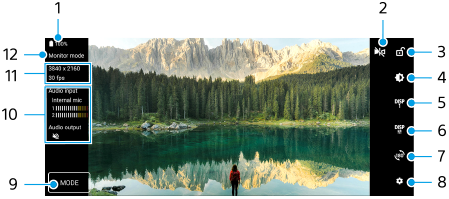
-
Stav baterie
-
Ťuknutím přepnete na zrcadlený režim.
Videa jsou streamována v normálním pohledu i v zrcadleném režimu.
-
Ťuknutím uzamknete obrazovku a zabráníte tak nechtěným činnostem.
-
Úroveň jasu můžete přizpůsobit pomocí posuvníku.
-
Ťuknutím vyberte zobrazení možností asistenta snímání z možností DISP1, DISP2 a OFF.
Často používané kombinace možností asistenta snímání DISP1 nebo DISP2 můžete nastavit ťuknutím na
 (ikona zobrazení možností asistenta snímání).
(ikona zobrazení možností asistenta snímání). -
Ťuknutím nastavíte možnost asistenta snímání pro DISP1 a DISP2.
Ťukněte na kartu DISP1 nebo DISP2 v nabídce, která se otevře, a poté ťukněte na jednotlivé přepínače pro zobrazení nebo skrytí možností.
Chcete-li nastavit podrobnosti, ťukněte na
 (ikona úprav).
(ikona úprav).
- [Mřížka]: Vyberte typ mřížky.
- [Rámeček]: Vyberte z různých poměrů stran.
- [Vlnový průběh]: Vyberte z různých stylů vlnového průběhu.
- [Jasová barva]: Ťuknutím na
 (ikona nastavení) přizpůsobíte falešné barvy a jejich rozsah. Můžete přizpůsobit až 3 nastavení.
(ikona nastavení) přizpůsobíte falešné barvy a jejich rozsah. Můžete přizpůsobit až 3 nastavení. - [Zebra]: Pomocí posuvníku zebry změňte úroveň zebry.
- [Obrysy]: Vyberte barvu a úroveň obrysů.
-
Ťuknutím otočíte obrazovku o 180 stupňů.
Pokud je pro orientaci připojeného externího fotoaparátu vybráno jiné nastavení než [Blíže neupřesňujte] v [Nastavení] > [Připojení zařízení] > [Předvolby připojení] > [Přiřadit externí fotoaparát], snímek se neotočí a otočí se pouze zobrazení menu na obrazovce o 180 stupňů.
-
Ťuknutím upravíte podrobnější nastavení.
-
Ťuknutím spustíte nebo zastavíte nahrávání.
-
Ťuknutím vyberte [Režim monitoru] nebo [Režim streamování].
-
Ťuknutím na miniaturu můžete zobrazit, sdílet nebo upravovat nahraná videa.
-
Stav zvuku
-
Formát videa / snímková frekvence / zbývající doba nahrávání
-
Zvolený režim
Přiblížení nebo oddálení obrazovky
Na obrazovce sevřete nebo rozevřete prsty.
Funkci zoomu si můžete přizpůsobit. Ťukněte na  (ikona nastavení) > [Nastavení monitoru] a poté upravte nastavení v kategorii [Lupa].
(ikona nastavení) > [Nastavení monitoru] a poté upravte nastavení v kategorii [Lupa].
